오늘은 트위터 아이디 변경하는 방법을 알려드리겠습니다. 귀하의 트위터 이름이 부끄럽습니까, 아니면 새로운 시작이 필요하십니까? 문제가 없습니다. Twitter에서 이름을 변경하는 것은 다른 소셜 네트워킹 사이트와 달리 간단하고 빠릅니다. 또한 Facebook과 달리 사용자 이름을 변경할 수 있는 횟수에 제한이 없습니다.
귀하의 트위터 사용자 이름과 표시 이름은 동일하지 않습니다. 프로필 URL에서 볼 수 있는 사용자 이름은 고유한 Twitter 핸들이며 프로필 페이지에 표시되는 이름으로 로그인하고 트윗에 답글을 달고 다른 사람에게 메시지를 보낼 수 있습니다. 이와 대조적으로 표시 이름은 프로필 페이지의 사용자 이름 위에 표시되며 다른 사용자가 귀하를 기억할 가능성이 가장 높은 이름입니다. 아래에서 Twitter에서 사용자 이름을 변경하는 방법을 알아보겠습니다.
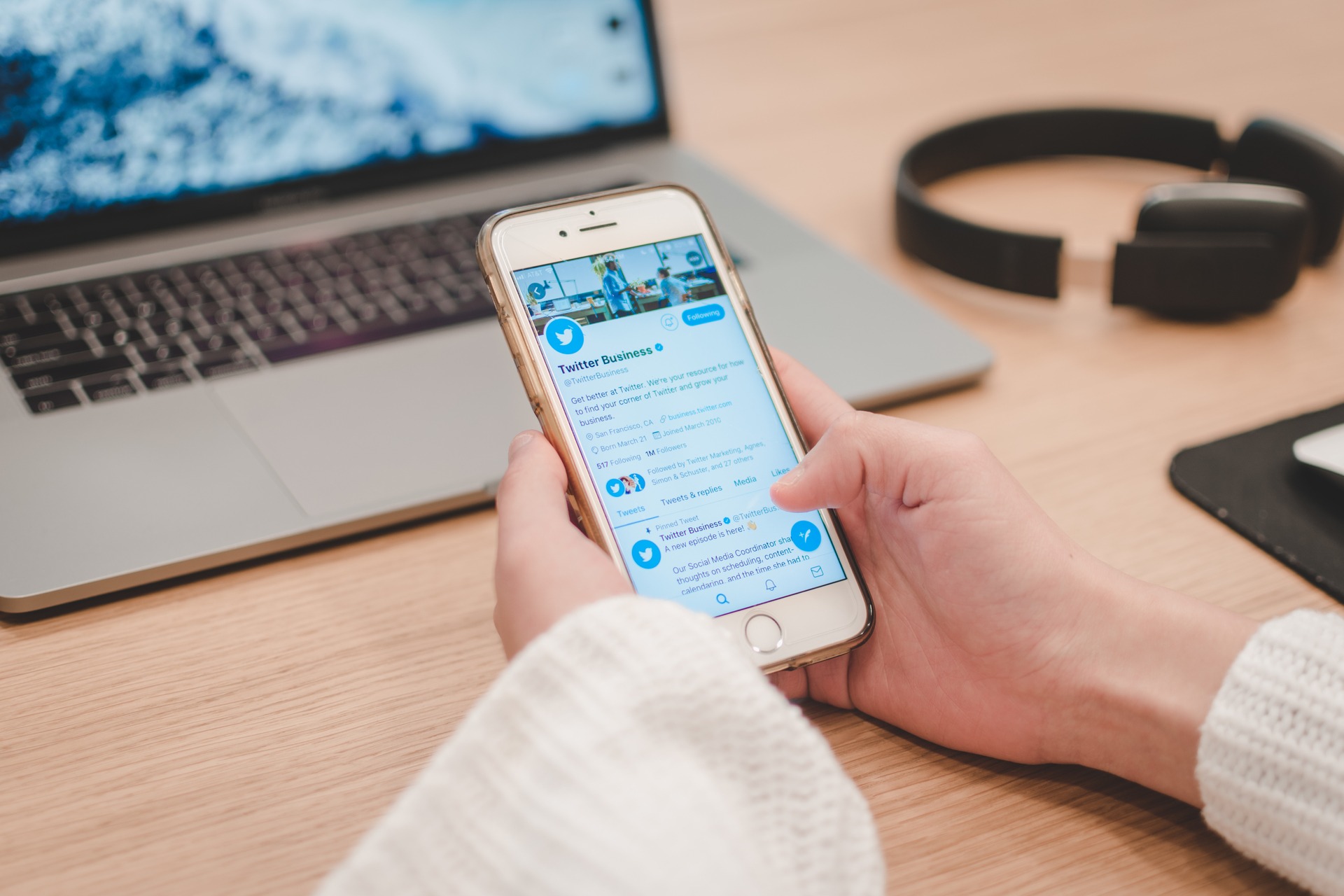
트위터 사용자 이름이란 무엇입니까?
트위터 사용자 이름을 변경하기 전에 그것이 무엇인지, 무엇을 위한 것인지, 어떻게 사용되는지 명확히 해야 합니다. @ 기호로 시작하는 이름으로 계정 전용입니다. 귀하의 URL 프로필과 Twitter 로그인 화면에 표시되기 때문에 다른 사람들이 이 이름을 사용하여 귀하를 언급할 수 있습니다. 또한 이것은 다이렉트 메시지를 보내거나받을 때 나타나는 이름이기도합니다.
Twitter 이름은 사용자 이름과 관련이 없는 표시 이름 또는 식별자와 동일하지 않습니다. 귀하의 트위터 이름은 Jack Smith일 수 있지만 계정의 사용자 이름은 @jsmith95입니다. 트위터는 다음과 같이 설명합니다.
“우리가 이름이라고 부르는 귀하의 가시적 이름은 Twitter의 개인 식별자이며 귀하의 사용자 이름과 별개입니다. 재미있는 이름, 상호 또는 실명이 될 수 있으며 사용자 이름 옆에 나타납니다.”

트위터 핸들을 변경할 수 있습니까?
예, Twitter에서 언제든지 사용자 이름을 변경할 수 있습니다. 14일마다 2번의 변경으로 제한하는 인스타그램과 달리 트위터는 이름을 업데이트할 수 있는 빈도에 제한이 없습니다.
새 사용자 이름은 숫자, 밑줄 및 문자만 포함하여 4~15자 사이여야 합니다. 핸들을 업데이트할 때 팔로워에게 알리는 것이 좋습니다. 이런 식으로 새 핸들을 사용하여 회신하고 연락할 수 있습니다.
사용자는 Twitter(Twitter 핸들)에서 자신의 사용자 이름과 표시 이름을 원하는 대로 변경할 수 있으며 변경 방법은 간단합니다. 사용자 이름을 수정하면 다른 사람들이 이전 사용자 이름을 사용할 수 있게 되며 이를 참조하는 트윗은 리디렉션되지 않습니다.
또한 사용자가 이전 사용자 이름/핸들을 클릭해도 경로가 변경되지 않습니다. 모든 플랫폼에서 Twitter에서 사용자 이름/트위터 핸들 및 표시 이름을 변경하는 방법을 보여주는 단계별 자습서가 아래에 나와 있습니다. 이제 트위터에서 사용자 이름을 변경하는 방법에 대해 알아보겠습니다.
트위터 사용자 이름 요구 사항
사용자 이름에 특정 기준이 있다는 점을 고려해야 합니다. 변경하기로 결정했다면 먼저 여러 가지를 생각해야 합니다. 몇 가지 요구 사항이 있습니다. 예를 들어 문자가 많지 않아야 합니다.
- 사용자 이름은 4자 이상이어야 합니다.
- 사용자 이름은 15자 이하여야 합니다.
- 사용자 이름은 문자, 숫자 및 밑줄만 포함할 수 있습니다.
- 사용자 이름에는 공백이 허용되지 않습니다.
그건 그렇고, 겉보기 이름(보통 우리의 이름과 성을 나타냄)은 최대 50자까지만 포함할 수 있습니다.
트위터 사용자 이름을 변경하는 또 다른 중요한 요소는 고유해야 하므로 사용하려는 사용자 이름이 이미 사용 중이거나 다른 사람이 사용 중인 경우 변경할 수 없다는 것입니다. 먼저 이 이름을 사용하는 사람이 없는지 확인해야 합니다.
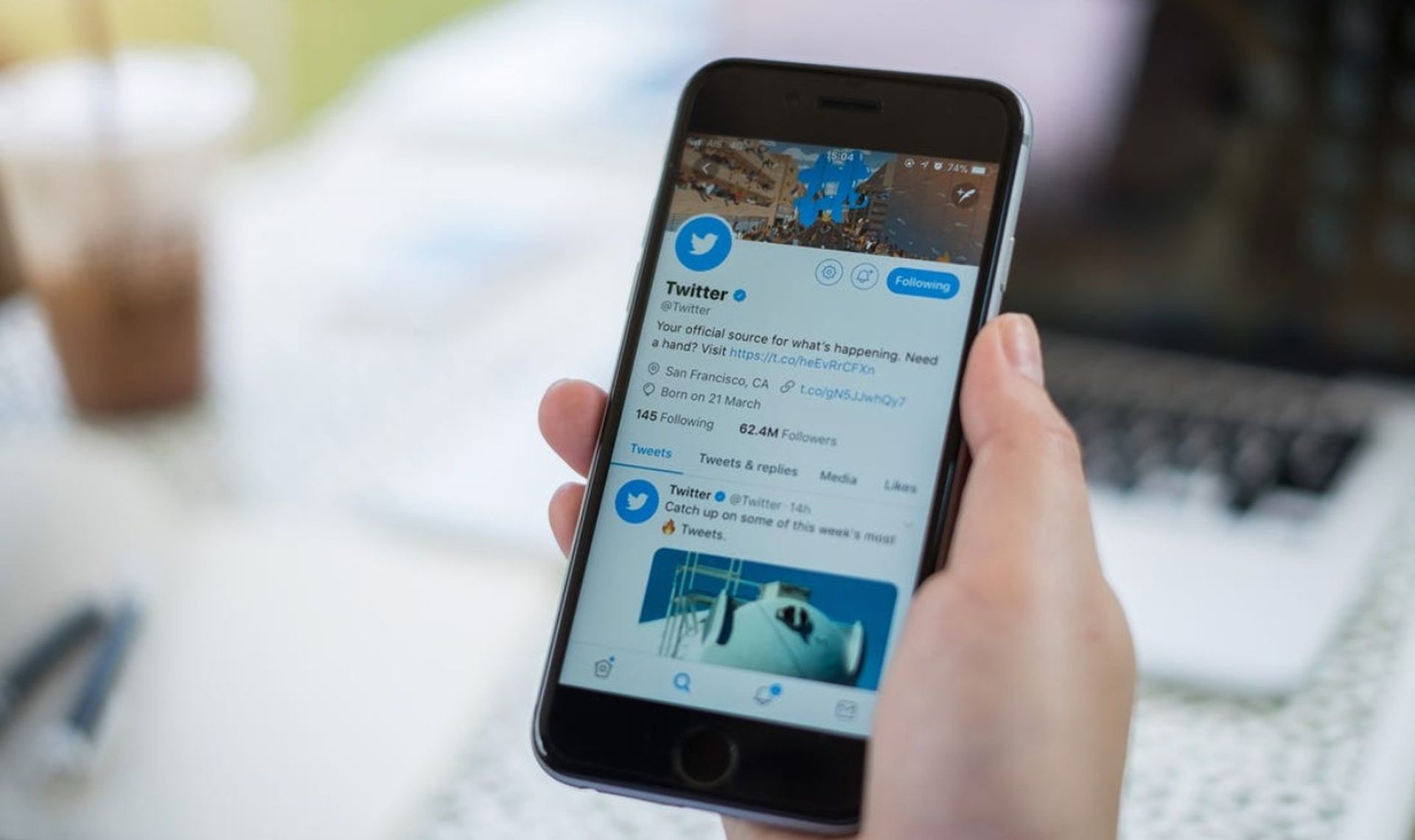
Twitter에서 사용자 이름을 변경하는 방법은 무엇입니까?
Android 또는 iOS 장치를 사용하여 Twitter에서 사용자 이름을 변경할 수 있습니다. 브라우저를 통해 PC에서 수행하도록 선택할 수도 있습니다. 아래에서 모두 설명하겠습니다.
PC
컴퓨터를 사용하는 경우에도 브라우저를 사용하여 Twitter에서 사용자 이름을 변경할 수 있습니다. 우리는 가야합니다 트위터.com 평소처럼 이메일 주소와 비밀번호 또는 사용자 이름과 비밀번호를 사용하여 로그인합니다. 소셜 네트워크에 들어가면 탐색 모음의 점 세 개 옆에 있는 “추가 옵션” 버튼을 검색합니다. 대안이 있는 메뉴가 나타나면 “설정 및 개인 정보”를 선택하여 설정 페이지를 표시해야 합니다.
“귀하의 계정”, “Twitter Blue”, “계정에 대한 보안 및 액세스”, “개인 정보 및 보안” 등과 같은 많은 대안을 사용할 수 있습니다. 우리가 관심을 갖고 있는 것은 첫 번째 항목입니다. “내 계정”을 탭하면 다음과 같은 다섯 가지 옵션이 표시됩니다.
- 계정 정보
- 비밀번호 변경
- 데이터가 포함된 파일 다운로드
- TweetDeck 팀
- 계정 비활성화
프로필 및 개인 데이터와 관련된 모든 것을 처리하려면 첫 번째 옵션을 선택해야 합니다. 물론 이 부분을 진행하기 전에 비밀번호를 다시 입력해야 합니다. 양식의 첫 번째 구성 요소는 액세스 권한이 있을 때의 사용자 이름입니다.
설정(이메일, 비밀번호, 웹사이트 주소)을 사용자 정의한 후 톱니바퀴 기호로 이동하여 선택합니다. 수정할 수 있는 팝업 상자가 나타납니다. 원하는 것을 입력하고 파란색 “저장” 버튼으로 확인하십시오. 변경 사항이 적용되는 데 시간이 걸릴 수 있습니다.

안드로이드 또는 iOS
iOS 또는 Android에 관계없이 전화에서 Twitter의 사용자 이름을 변경할 수도 있습니다. 절차는 간단하며 먼저 앱을 설치하기만 하면 됩니다.
Android 기기에서 앱을 열고 왼쪽 상단 모서리에 있는 사진을 클릭합니다. 사이드 메뉴가 나타나면 “설정 및 개인 정보”까지 아래로 스크롤해야 합니다. 우리와 관련된 섹션은 “귀하의 계정”입니다.
이제 “계정 정보”를 방문해야 합니다. 여기에서 데이터가 표시될 사용자 이름, 전화번호, 이메일 주소… 첫 번째는 사용자 이름으로, 새 Twitter 이름을 선택할 수 있는 새 화면을 시작하려면 터치해야 합니다. 완료되면 “완료”로 확인합니다.
iPhone이 있는 경우 Twitter의 절차는 비슷하며 iOS용 Twitter 응용 프로그램을 열고 로그인하기만 하면 됩니다. 거기에서 “설정 및 개인 정보” 영역으로 이동하여 “계정”을 선택할 수 있습니다. 메뉴의 이 부분으로 들어가면 “사용자 이름”을 클릭한 다음 다른 이름을 선택합니다. 준비가 되면 “예”를 누르면 완료됩니다.
이렇게 하여 Twitter에서 사용자 이름을 변경하는 방법을 배웠습니다. Twitter 참여 서클을 만드는 방법을 모르는 경우 들어가십시오! 우리 기사를 방문하여 Twitter에서 팔로워를 늘리는 방법을 배울 수 있습니다. Elon Musk가 Twitter를 인수한 이유가 궁금하다면 알아야 할 모든 것을 설명했습니다. 일부 초심자 사용자는 트위터에서 민감한 콘텐츠를 허용하는 방법을 모르지만 큰 문제는 아닙니다. 새로운 시작이 필요한 경우 여기에서 Twitter 계정을 삭제하는 방법을 찾을 수 있습니다.

